10 คำสั่ง Siri ที่ดีที่สุดสำหรับ AirPods ที่คุณควรรู้
เผยแพร่แล้ว: 2024-01-29ผู้ช่วยเสียงเป็นส่วนเสริมที่ยอดเยี่ยมสำหรับสมาร์ทโฟน ทำให้การทำงานแบบแฮนด์ฟรีเป็นเรื่องง่ายด้วยคำสั่งเสียงง่ายๆ พวกเขาสามารถเร่งความเร็วงานต่างๆ เช่น การส่งข้อความ การตั้งค่าการแจ้งเตือน หรือการค้นหาอินเทอร์เน็ตโดยที่คุณไม่จำเป็นต้องใช้โทรศัพท์ คุณยังสามารถควบคุมอุปกรณ์ในบ้านอัจฉริยะ เช่น ไฟ ตัวควบคุมอุณหภูมิ หรือระบบรักษาความปลอดภัยด้วยเสียงของคุณ และตอบคำถามของคุณอย่างรวดเร็วด้วยคำสั่งเสียงง่ายๆ

คุณยังสามารถใช้ Siri กับ AirPods ของคุณได้ เมื่อใช้ Siri บน AirPods คุณจะสามารถเพิ่มระดับเสียงได้อย่างรวดเร็ว ขอให้ Siri โทรหาใครสักคน เล่น หยุดพัก หรือข้ามเพลงด้วยคำสั่งเสียง ในคู่มือนี้ คุณจะได้เรียนรู้คำสั่ง Siri 10 คำสั่งที่คุณสามารถใช้กับ Aipod ได้ เมื่อพร้อมแล้วมาเริ่มกันเลย ก่อนหน้านั้น คุณจะได้เรียนรู้วิธีเปิดใช้งาน Siri บน iPhone และวิธีเปิดใช้งาน Siri บน Airpods ของคุณ
สารบัญ
วิธีเปิดใช้งาน Siri บน iPhone ของคุณ
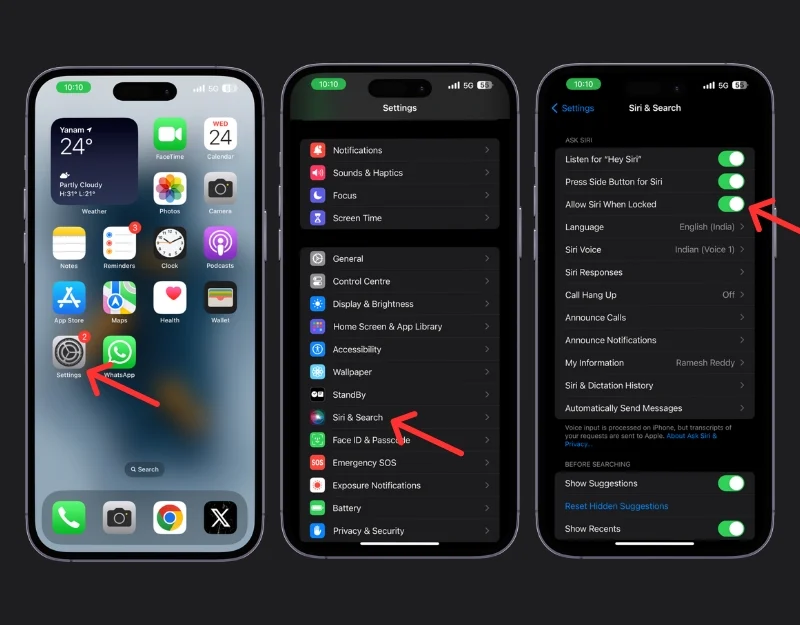
- เปิด การตั้งค่า บน iPhone ของคุณ
- เลื่อนลงและมองหา Siri & Search แตะที่มัน
- เปิด ฟังคำว่า 'หวัดดี Siri แล้ว กดปุ่มด้านข้างเพื่อเรียก Siri
- คุณอาจต้องตั้งค่าเสียงของคุณหากคุณเลือกฟัง 'หวัดดี Siri' ทำตามคำแนะนำบนหน้าจอเพื่อสอน Siri เสียงของคุณ และเปิดตัวเลือก อนุญาต Siri เมื่อล็อคตัวเลือก หากคุณต้องการใช้ Siri โดยไม่ต้องปลดล็อคโทรศัพท์ของคุณ
วิธีเปิดใช้งาน Siri บน AirPods
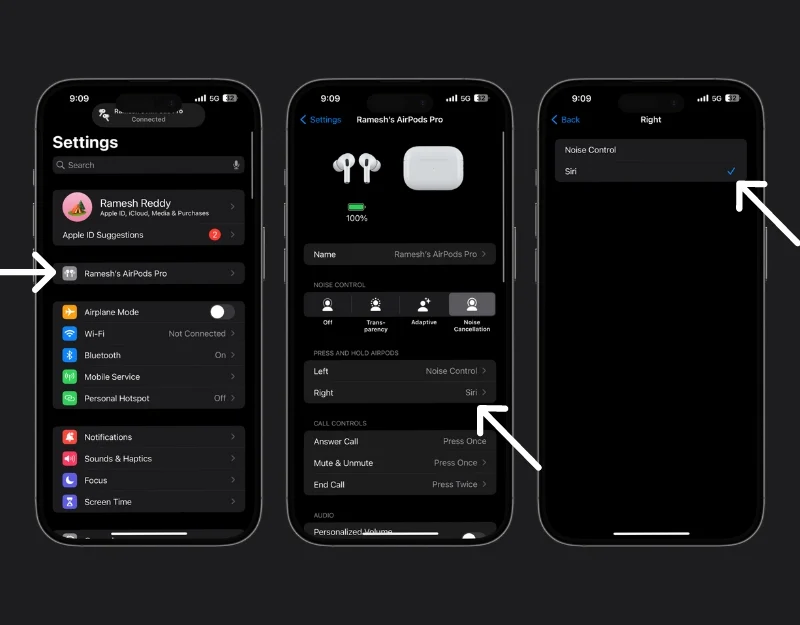
- เชื่อมต่อ Airpods กับ iPhone ของคุณ
- ไปที่ การตั้งค่า แล้วคลิกที่ AirPods
- ใต้ ส่วนกดค้างไว้ ให้เลือก Airpod ซ้ายหรือขวาเพื่อเปิดใช้งาน Siri แตะที่เลือก Siri
- กดปุ่มค้างไว้เพื่อเปิดใช้งาน Siri
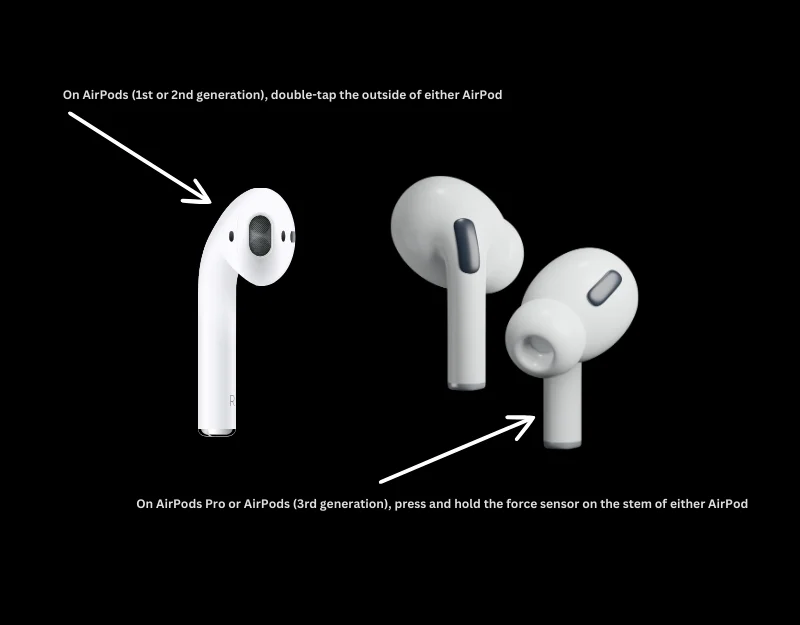
10 คำสั่ง Siri ที่สามารถใช้กับ AirPods ได้
- เฮ้ Siri หยุดชั่วคราว: คำสั่งนี้จะหยุดเพลงหรือพ็อดคาสท์บน AirPods ของคุณชั่วคราว มีประโยชน์เมื่อคุณยุ่งและไม่สามารถใช้มือได้ คุณไม่จำเป็นต้องมี iPhone สำหรับสิ่งนี้
- เฮ้ Siri เพิ่มระดับเสียง: คุณสามารถใช้คำสั่งนี้เพื่อเพิ่มระดับเสียงของ AirPods ของคุณได้ เหมาะอย่างยิ่งสำหรับการปรับเปลี่ยนอย่างรวดเร็วและใช้งานได้โดยไม่ต้องใช้ iPhone
- สวัสดี Siri ข้ามเพลงนี้: ใช้คำสั่งนี้เพื่อข้ามไปยังเพลงถัดไปบน AirPods ของคุณ สมบูรณ์แบบหากคุณต้องการข้ามเพลงอย่างง่ายดายโดยไม่ต้องใช้ iPhone
- เฮ้ Siri โทร [ชื่อผู้ติดต่อ] : เริ่มโทรหาบุคคลในรายชื่อติดต่อของคุณ ฟังก์ชันนี้มีประโยชน์สำหรับการโทรแบบแฮนด์ฟรี แต่ต้องใช้ iPhone ของคุณ
- สวัสดี Siri ส่งข้อความไปที่ [ชื่อผู้ติดต่อ]: ส่งข้อความโดยใช้เสียงของคุณ คำสั่งนี้มีประโยชน์สำหรับการส่งข้อความโดยไม่ต้องหยิบโทรศัพท์
- เฮ้ Siri แบตเตอรี่ใน AirPods ของฉันเป็นอย่างไรบ้าง: ค้นหาอย่างรวดเร็วว่า AirPods ของคุณเหลือแบตเตอรี่เหลืออยู่เท่าใด
- ตั้งการเตือนความจำ: จัดระเบียบด้วยการเตือนความจำ คุณสามารถตั้งการเตือนความจำได้โดยขอให้ Siri ตั้งการเตือนความจำตามเวลาที่กำหนด
- การรับสาย: ใช้คำสั่งนี้เพื่อปฏิเสธหรือรับสาย
- ถามเส้นทาง: ถามเส้นทางด้วยเสียงของคุณ
- ควบคุมอุปกรณ์สมาร์ทโฮม: ใช้ Siri เพื่อควบคุมเครื่องใช้ในบ้านของคุณ แต่คุณต้องมี iPhone เชื่อมต่อกับเครือข่ายในบ้านของคุณ
- ตรวจสอบสภาพอากาศ: รับข้อมูลสภาพอากาศล่าสุด สำหรับคำสั่งนี้ คุณต้องมี iPhone เพื่อรับข้อมูล
เฮ้ Siri หยุดชั่วคราว
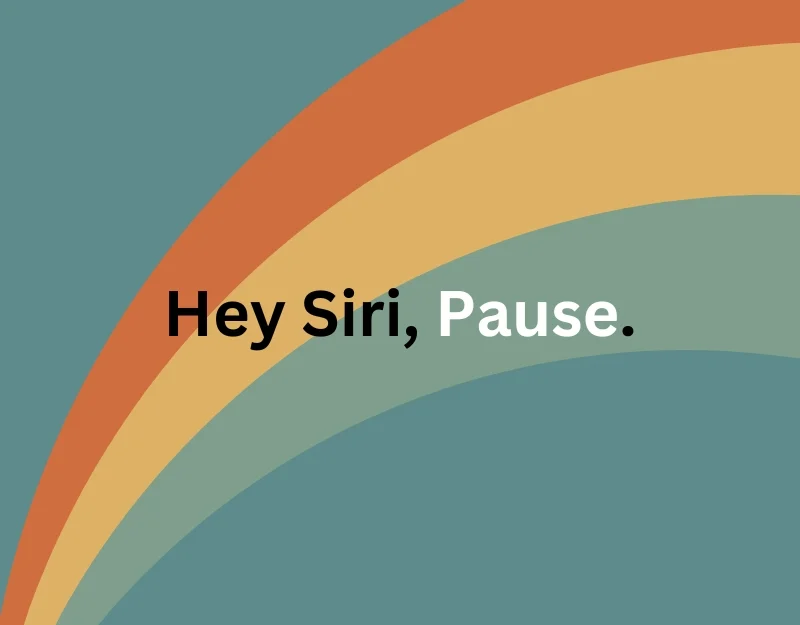
คำสั่ง ' หวัดดี Siri หยุดชั่วคราว ' ช่วยในการหยุดเพลงแบบแฮนด์ฟรีชั่วคราว คำสั่งเสียงง่ายๆ นี้จะหยุดเพลง พ็อดแคสต์ หรือหนังสือเสียงของคุณชั่วคราวทันที สิ่งนี้มีประโยชน์หากคุณกำลังจ๊อกกิ้งหรือทำอาหารและมือของคุณกำลังยุ่งอยู่กับบางสิ่ง คำสั่งนี้จะหยุดการเล่นปัจจุบันบน iPhone ของคุณชั่วคราวทันที
เฮ้ Siri เพิ่มระดับเสียง
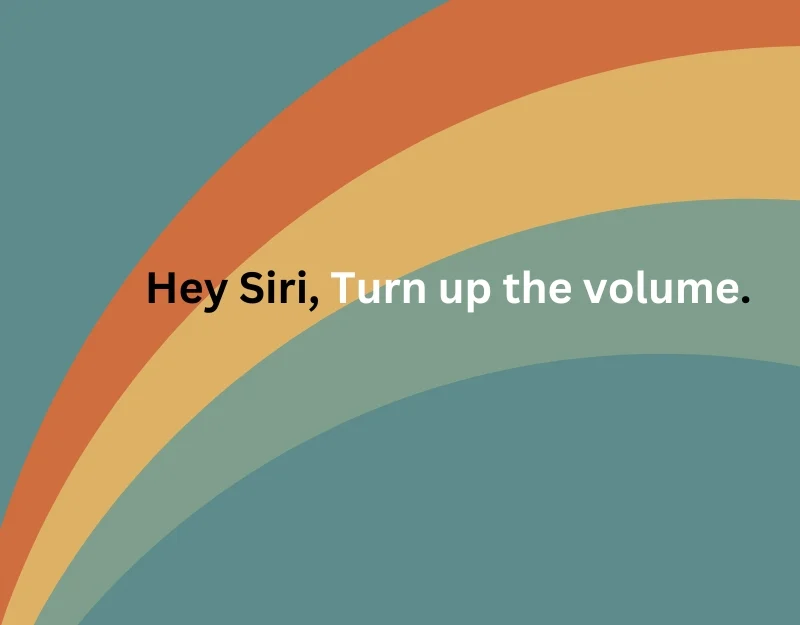
ด้วย ' หวัดดี Siri เพิ่มระดับเสียง ' คุณสามารถเพิ่มระดับเสียงของ AirPods Pro ของคุณได้ คุณยังสามารถตั้งระดับเสียงเป็นตัวเลขเฉพาะได้โดยการพูดว่า "หวัดดี Siri" และตั้งค่าระดับเสียงเป็น 50% เป็นต้น ในทำนองเดียวกัน คุณสามารถลดระดับเสียงได้โดยบอกหวัดดี Siri ให้ลดระดับเสียงและอื่นๆ อีกมากมาย
เฮ้ Siri ข้ามเพลงนี้ไป
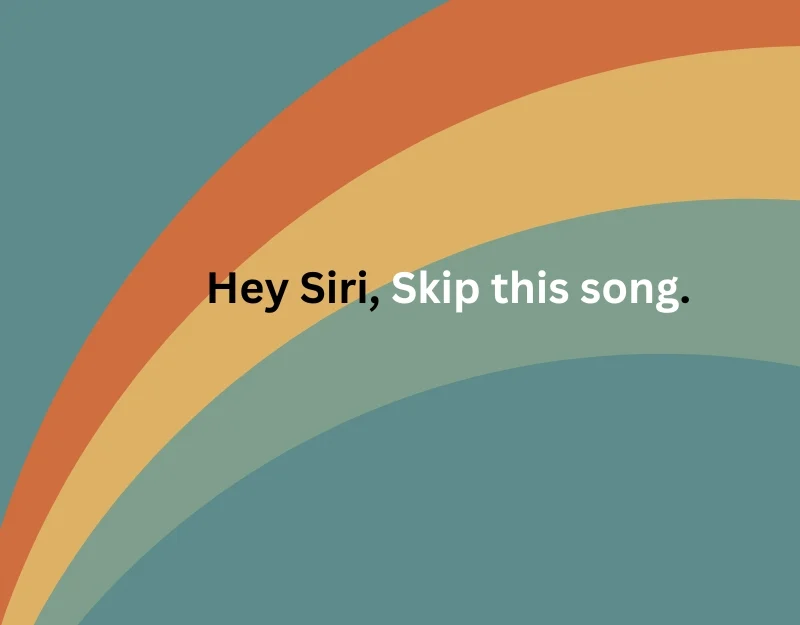
ด้วยคำสั่ง “ เฮ้ Siri ข้ามเพลงนี้ ” คุณสามารถข้ามเพลงปัจจุบันและซ่อนเพลงที่คุณไม่ชอบได้ คุณสามารถพูดคำสั่งแล้ว Siri จะข้ามชื่อเพลง คุณยังสามารถใช้คำสั่งหวัดดี Siri เล่นเพลงก่อนหน้าเพื่อเล่นเพลงสุดท้ายบน AirPods ของคุณได้อีกด้วย

เฮ้ Siri โทรหาทรัมป์
![เฮ้ สิริ โทรหาชื่อผู้ติดต่อ hey siri, call [contact name]](/uploads/article/17298/ETINWjldUKyVadGQ.jpg)
คำสั่ง "หวัดดี Siri โทร [ชื่อผู้ติดต่อ]" ช่วยให้คุณสามารถโทรหาผู้ติดต่อเฉพาะบน iPhone ของคุณได้แบบแฮนด์ฟรี ตรวจสอบให้แน่ใจว่าคุณระบุชื่อผู้ติดต่อเพื่อช่วยให้ Siri ค้นหาชื่อผู้ติดต่อ
เฮ้ Siri ส่งข้อความไปที่ [ชื่อผู้ติดต่อ]
![เฮ้ สิริ ส่งข้อความถึงชื่อผู้ติดต่อ hey siri, send a message to [contact name].](/uploads/article/17298/cAJXS4RDKwU80xrG.jpg)
ในทำนองเดียวกัน คุณยังสามารถส่งข้อความด้วยคำสั่ง เฮ้ Siri ส่งข้อความถึง [ชื่อผู้ติดต่อ] ได้ ด้วย คุณสามารถระบุข้อความที่คุณต้องการส่งและผู้ติดต่อที่คุณต้องการให้ Siri ส่งข้อความไปหาได้
เฮ้ Siri แบตเตอรี่ AirPods ของฉันเป็นอย่างไรบ้าง
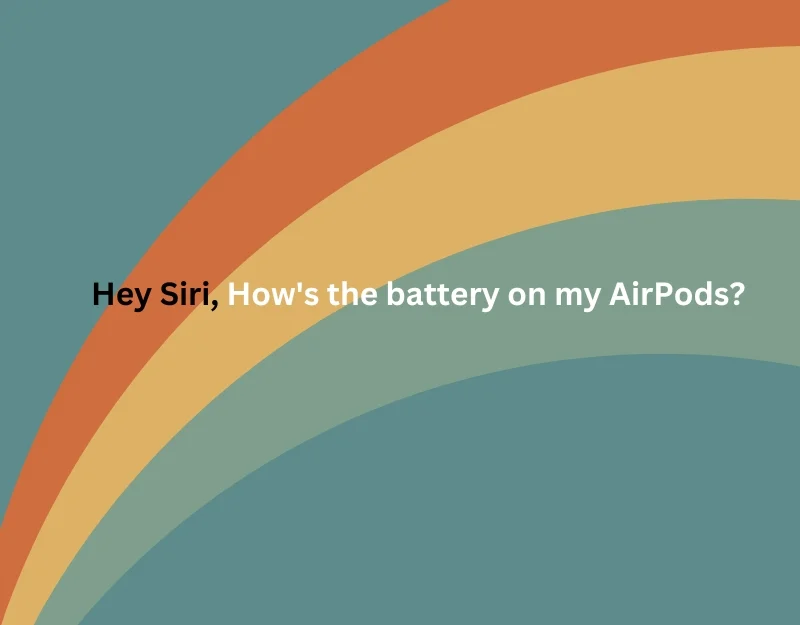
คุณสามารถใช้ข้อความ ' หวัดดี Siri แบตเตอรี่บน AirPods ของฉันเป็นอย่างไรบ้าง' เพื่อให้รู้ได้ทันทีว่าแบตเตอรี่อยู่ใน AirPods Pro ของคุณ มันง่ายและสะดวก คุณสามารถเปิดใช้งาน Siri บน Aiprods ของคุณและสอบถามเกี่ยวกับอายุการใช้งานแบตเตอรี่ได้ Siri ตอบสนองหมายเลขอายุการใช้งานแบตเตอรี่ปัจจุบันบน AirPods Pro ของคุณ คุณยังสามารถขอให้ Siri ค้นหาอายุการใช้งานแบตเตอรี่ของเคส AirPods ของคุณได้ แต่มันก็เป็นเรื่องที่พลาดไม่ได้ มันใช้งานได้สำหรับฉันเป็นครั้งแรกและแสดงข้อผิดพลาดหลังจากนั้น คุณสามารถสั่ง ' เฮ้ Siri แบตเตอรี่ของเคส AirPods ของฉันเป็นอย่างไรบ้าง ' เพื่อรับเปอร์เซ็นต์อายุการใช้งานแบตเตอรี่
ตั้งการช่วยเตือน
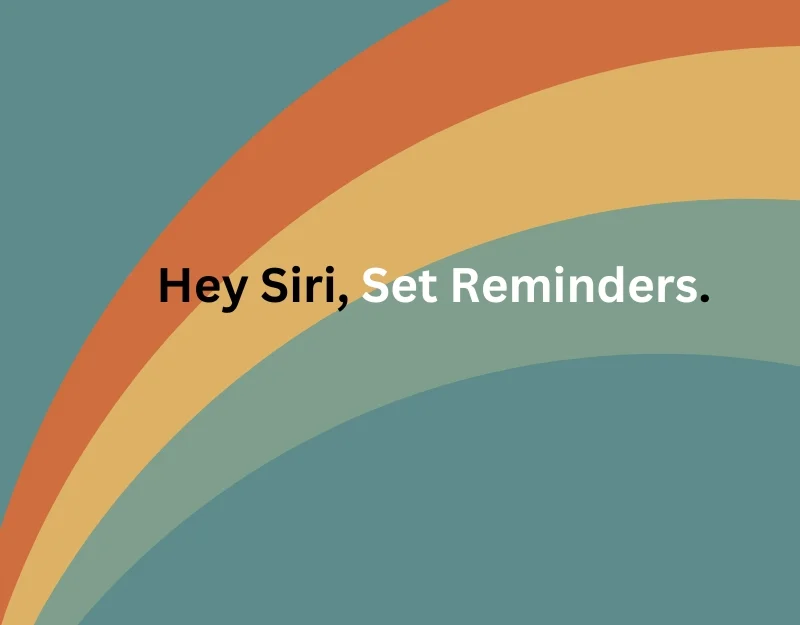
คุณสามารถใช้คำสั่ง ' หวัดดี Siri เตือนฉันให้ [งาน] ที่ [เวลา/วันที่]' เพื่อตั้งการเตือนความจำขณะเดินทางได้ การเตือนความจำจะถูกเพิ่มไปยังแอพของคุณบน iPhone หรืออุปกรณ์ Apple อื่นที่ Aipords ของคุณเชื่อมต่ออยู่โดยอัตโนมัติ คุณสามารถแก้ไขหรือจัดการรายการเตือนความจำได้ในแอปเตือนความจำของคุณ คุณยังสามารถตั้งเวลา ตั้งเตือนให้กินยา และใช้การเตือนอื่น ๆ เพื่อจัดระเบียบวันของคุณ
การรับสาย
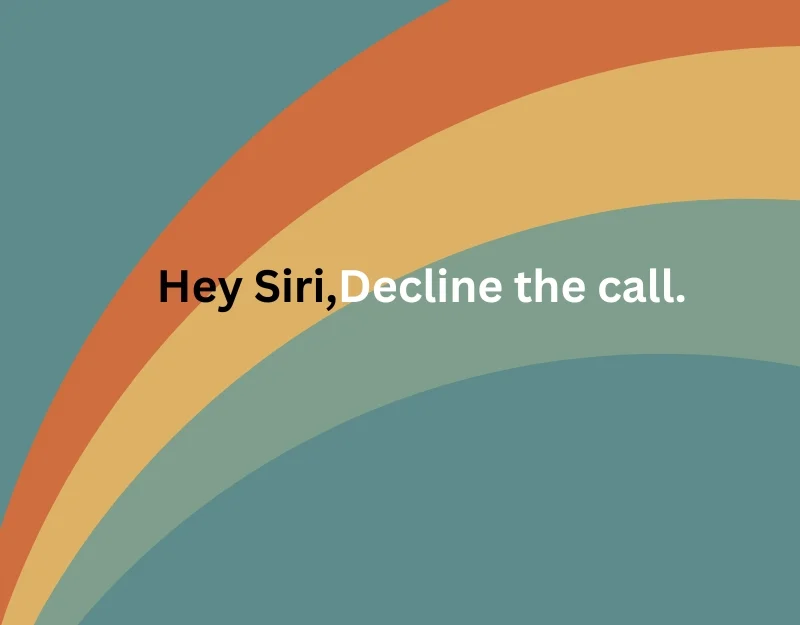
หากคุณรับสายเมื่อ iPhone ไม่สามารถใช้งานได้ทันที คุณสามารถพูดว่า ' หวัดดี Siri รับสาย' หรือ ' หวัดดี Siri ปฏิเสธสาย' บน AirPods เพื่อปฏิเสธหรือรับสาย
สอบถามเส้นทาง
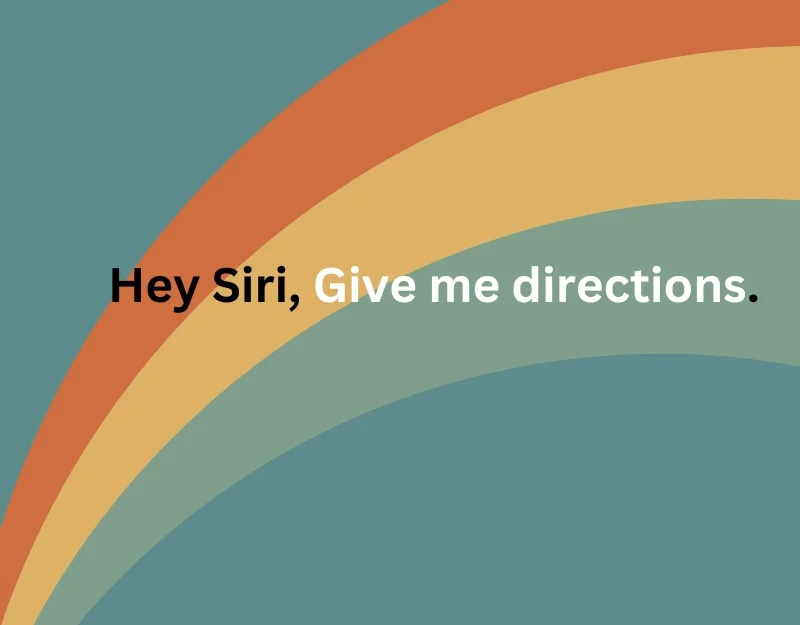
คุณสามารถขอให้ Siri นำทางคุณได้หากคุณติดอยู่บนท้องถนน คุณสามารถขอเส้นทางจาก Siri ได้โดยพูดว่า ' เฮ้ Siri ขอเส้นทางไปยัง [สถานที่] หน่อยสิ' ' สิ่งนี้มีประโยชน์สำหรับการนำทางแบบแฮนด์ฟรี
ควบคุมอุปกรณ์สมาร์ทโฮม
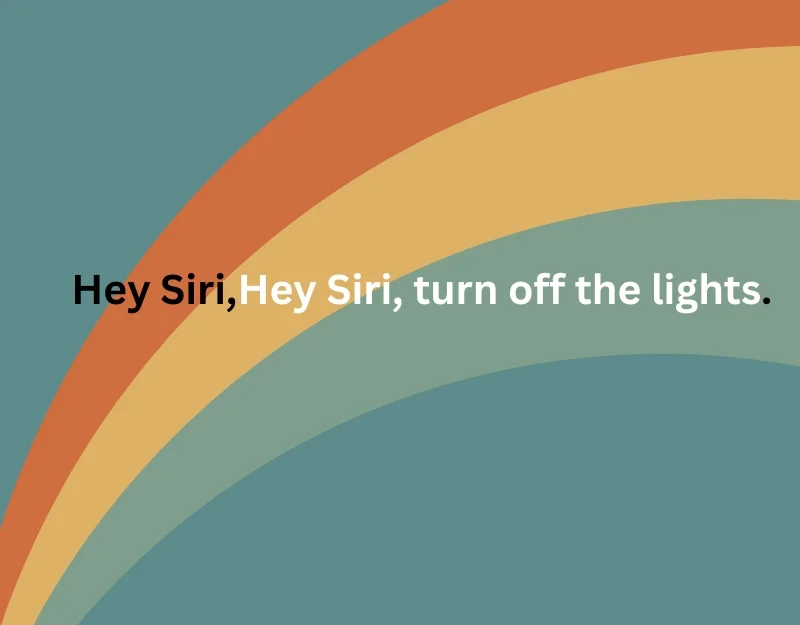
หนึ่งในแอปพลิเคชั่นที่ดีที่สุดของผู้ช่วยเสียงคือการควบคุมเครื่องใช้ในครัวเรือนของคุณ ด้วย Aiprods คุณสามารถควบคุมเครื่องใช้ไฟฟ้าของคุณที่บ้านได้ด้วย ' หวัดดี Siri ปิดไฟ ' หรือคำสั่งอุปกรณ์อัจฉริยะอื่นๆ หากเครื่องใช้ไฟฟ้าในบ้านของคุณขับเคลื่อนโดย Matter คุณสามารถควบคุมอุปกรณ์เหล่านั้นด้วย Siri ได้ แม้ว่าจะมาจากแบรนด์ที่แตกต่างกันหรือใช้ระบบนิเวศที่แตกต่างกันก็ตาม
ตรวจสอบสภาพอากาศ
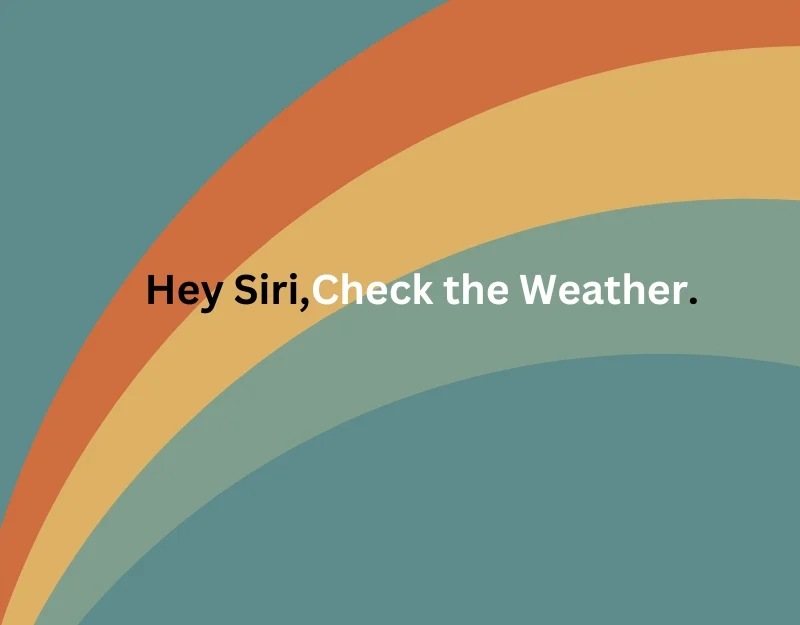
คุณสามารถขอให้ Siri รับรายงานสภาพอากาศแบบทันทีได้ แค่ถามว่า 'หวัดดี Siri อากาศเป็นยังไงบ้าง? ' เพื่อติดตามสภาพอากาศล่าสุด Siri จะตอบสนองด้วยสภาพอากาศปัจจุบัน ณ ตำแหน่งของคุณหรือตำแหน่งที่คุณตั้งค่าไว้ในแอพพยากรณ์อากาศของ iPhone คุณยังสามารถขอให้ Siri บอกสภาพอากาศของเมืองหรือรัฐเฉพาะได้ คุณสามารถถาม ' เฮ้ Siri สภาพอากาศในเท็กซัส' เป็นอย่างไร
Siri สั่งให้คุณไม่ควรพลาด
นี่คือคำสั่ง Siri ที่คุณสามารถใช้กับ Apple AirPods ได้ คุณยังสามารถสร้างคำสั่งลัด Siri แบบกำหนดเองและใช้กับ AirPod ของคุณได้ ในการดำเนินการนี้ ให้เปิดแอปทางลัดบน iPhone ของคุณ แตะไอคอน '+' ที่นี่คุณสามารถตั้งค่าทางลัดแบบกำหนดเองได้ เมื่อคุณเลือกการกระทำของคุณแล้ว คุณสามารถตั้งชื่อทางลัดของคุณได้ หากต้องการใช้คำสั่งลัด คุณสามารถเปิดใช้งาน Siri: พูดว่า "หวัดดี Siri" ตามด้วยชื่อคำสั่งลัดของคุณ
คำถามที่พบบ่อยเกี่ยวกับคำสั่ง Siri สำหรับ AirPods
1. ฉันจำเป็นต้องมี iPhone เพื่อใช้คำสั่ง Siri กับ AirPods ของฉันหรือไม่
คำสั่ง Siri บางคำสั่งไม่จำเป็นต้องใช้ iPhone คำสั่งต่างๆ เช่น 'หวัดดี Siri', หยุดชั่วคราว, 'หวัดดี Siri, เพิ่มระดับเสียง' และ 'หวัดดี Siri ข้ามเพลงนี้' สามารถใช้กับ AirPods Pro ได้โดยตรง อย่างไรก็ตาม สำหรับคำสั่งบางอย่าง เช่น 'หวัดดี Siri โทร [ชื่อผู้ติดต่อ]' 'หวัดดี Siri ส่งข้อความถึง [ชื่อผู้ติดต่อ]' หรือ 'หวัดดี Siri บอกเส้นทางไปยัง [สถานที่] ให้ฉันหน่อย' ต้องใช้ iPhone
2. ฉันจะตรวจสอบอายุการใช้งานแบตเตอรี่ของ AirPods โดยใช้ Siri ได้อย่างไร
เพียงถามว่า “ เฮ้ Siri แบตเตอรี่ใน AirPods ของฉันเป็นอย่างไรบ้าง ” คำสั่งนี้จะแจ้งให้ Siri บอกระดับแบตเตอรี่ปัจจุบันของ AirPod ของคุณ คุณลักษณะนี้มีประโยชน์และไม่ต้องใช้ iPhone ในการทำงาน
3. ฉันสามารถตั้งการเตือนความจำโดยใช้ Siri บน AirPods ของฉันได้หรือไม่
ใช่ คุณสามารถตั้งการเตือนโดยพูดว่า “ เฮ้ Siri เตือนฉันให้ [งาน] ที่ [เวลา/วันที่] ” การเตือนความจำเหล่านี้จะถูกเพิ่มลงในแอพเตือนความจำบน iPhone ของคุณหรืออุปกรณ์ Apple ใด ๆ ที่ AirPods ของคุณเชื่อมต่ออยู่โดยอัตโนมัติ
4. อุปกรณ์สมาร์ทโฮมสามารถควบคุมโดยใช้ Siri บน AirPods ได้หรือไม่
คุณสามารถควบคุมอุปกรณ์ในบ้านอัจฉริยะได้โดยพูดว่า “ เฮ้ Siri ปิดไฟ ” สิ่งนี้มีประโยชน์อย่างยิ่งหากอุปกรณ์ของคุณเข้ากันได้กับ HomeKit หรือ Matter ของ Apple อย่างไรก็ตาม ฟังก์ชันนี้ต้องใช้ iPhone ที่เชื่อมต่อกับเครือข่ายในบ้านของคุณ
5. Siri สามารถให้ข้อมูลอัปเดตสภาพอากาศผ่าน AirPods ได้หรือไม่
คุณสามารถถาม Siri ได้ว่า “สภาพอากาศเป็นอย่างไร” เพื่อรับการอัปเดตสภาพอากาศสำหรับตำแหน่งปัจจุบันของคุณหรือสถานที่ที่ระบุ คำสั่งนี้ต้องใช้ iPhone ซึ่งใช้ข้อมูลสภาพอากาศจากแอพพยากรณ์อากาศของ iPhone
